Thủ thuật đăng bài có gắn hình trên VCNET được Taimienphi chia sẻ sẽ gồm 2 phần, hướng dẫn thao tác bằng máy tính và điện thoại, tùy theo nhu cầu và thói quen sử dụng, bạn hãy tham khảo và áp dụng linh hoạt sao cho nhanh chóng và tiết kiệm thời gian nhất.
Để minh họa cho bài viết trên VCNET thêm phần sinh động, dễ hiểu thì người dùng thường gắn thêm hình ảnh minh họa, đây là tính năng phổ biến, được trang bị trên nhiều mạng xã hội phổ biến hiện nay, trong đó có cả VCNET.
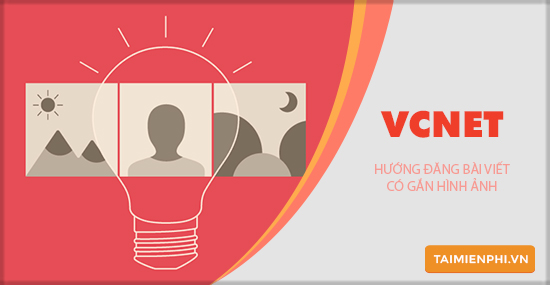
Hướng dẫn đăng bài viết có gắn kèm hình ảnh trên VCNET
Trong bài viết này, Taimienphi sẽ cùng bạn đi tìm hiểu chi tiết hơn về các thao tác chính xác để đăng bài có gắn hình trên VCNET nhanh chóng, tiết kiệm thời gian nhất.
Yêu cầu chuẩn bị
- Hình ảnh được lưu sẵn trên thiết bị.
Trình duyệt website trên máy tính.
- Tải trình duyệt Chrome tại đây: Download Chrome
- Tải trình duyệt Firefox tại đây: Download Firefox
Tải và cài VCNET trên điện thoại bản mới nhất.
- Download VCNET cho iPhone
- Download VCNET cho Android
Cách đăng bài viết có gắn kèm hình ảnh, video trên VCNET
1. Đăng bài viết có gắn kèm hình ảnh, video trên VCNET bằng máy tính
Bước 1: Đầu tiên, bạn mở trình duyệt máy tính và đăng nhập tài khoản VCNET.
Bước 2: Ở màn hình Trang chủ , bạn nhấn vào Ảnh trong cửa sổ đăng bài viết.
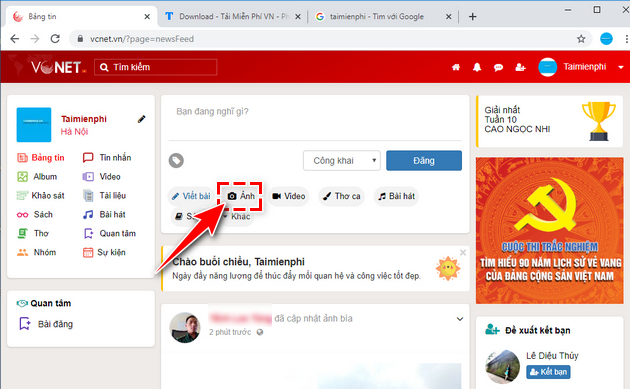
Bước 3: Bấm vào Chọn File Upload , sau đó bạn chọn đường dẫn đến thư mục chứa hình ảnh trên máy tính. Nhấn chuột trái vào hình ảnh, chọn Open.

Bước 4: Nhập thêm thông tin bổ sung về hình ảnh, sau đó nhấn nút Đăng.

2. Đăng bài viết có gắn kèm hình ảnh, video trên VCNET bằng điện thoại
Bước 1: Mở ứng dụng VCNET trên thiết bị của mình.
Bước 2: Nhấn vào biểu tượng máy ảnh trên thanh công cụ đăng bài.

Bước 2: Tiếp theo, bạn nhấn vào Chọn file upload.

Bước 3: Chọn hình ảnh mà mình muốn đăng lên VCNET từ kho hình ảnh trên thiết bị.

Bước 4: Điền thêm nội dung đi kèm hay mô tả hình ảnh , sau đó bạn nhấn Đăng.

Sau khi hoàn tất các bước trên, hình ảnh ngay lập tức sẽ được đăng lên Trang cá nhân của bạn. Nội dung bài viết sẽ hiển thị như hình minh họa dưới đây.

https://thuthuat.taimienphi.vn/cach-dang-bai-viet-co-gan-kem-hinh-anh-video-tren-vcnet-53993n.aspx
Qua nội dung bài viết, Taimienphi đã chia sẻ xong 2 cách giúp bạn đăng bài có gắn hình trên VCNET bằng máy tính và điện thoại. Áp dụng thủ thuật đơn giản này, khi đăng bài, nội dung của bạn sẽ thuyết phục, sinh động và được nhiều người chú ý hơn. Ngoài ra, các bạn tham khảo cách đổi tên tài khoản VCNET tại đây.